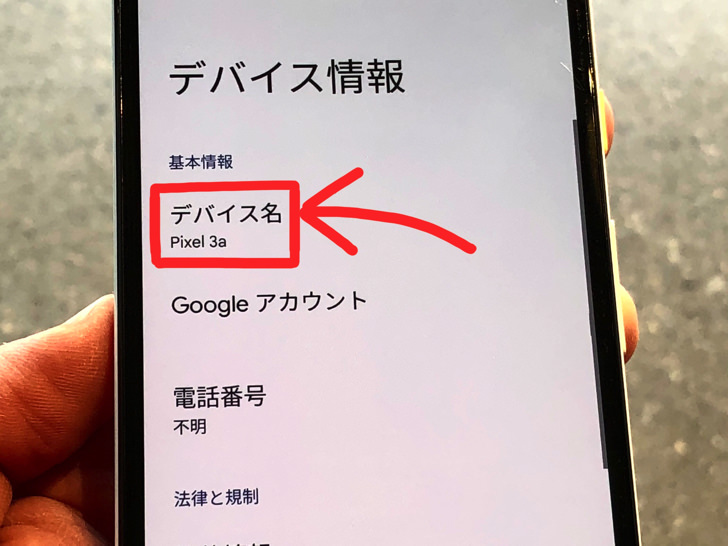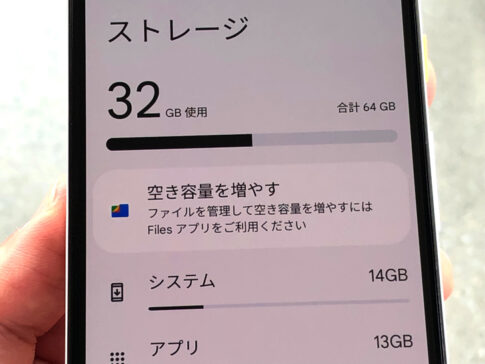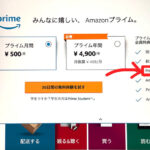こんにちは!iPhone・Androidの2台持ちなサッシです。
iPhoneだと「あれ、私ってアイフォン何だっけ?」、Androidだと「・・・私のスマホって何てやつ?」って、たまになりますよね。
もちろんスマホ内でサクッと5秒もあれば調べられるので、どこに書いてあるかをしっかり知っておきましょう!
iPhone・Androidそれぞれに分けて、このページでは「自分のスマホの機種の調べ方」を具体的に紹介しますね。
iPhoneで自分のスマホの機種の調べ方
はじめに、iPhoneの場合から見てみましょう。
iPhoneの場合は「自分がアイフォンいくつなのか?」という意味ですね。
その場合は以下の順番でタップして進んでください。
- 設定アイコン
- 一般
- 情報
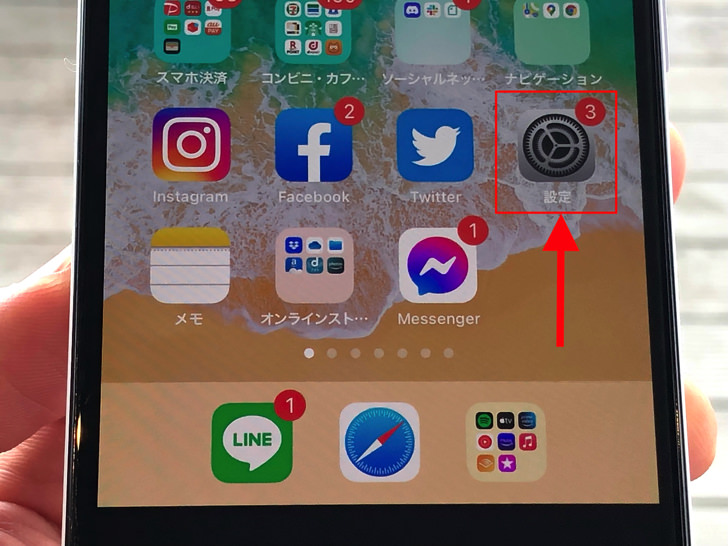
▲設定アイコン
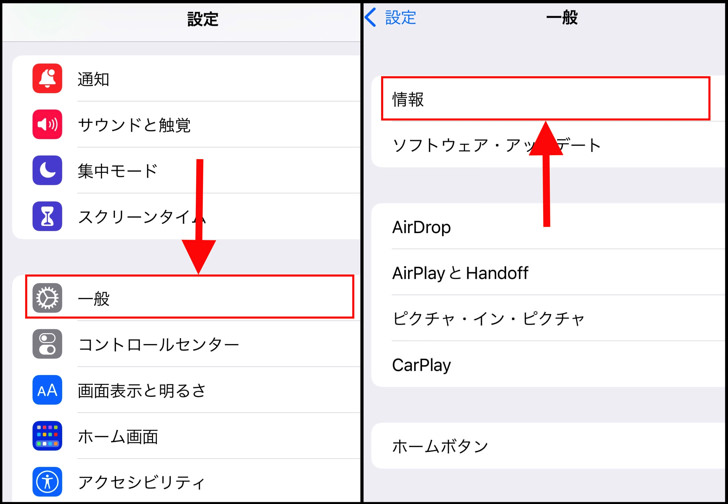
▲一般 > 情報
はい、それで準備はokです。
いくつかある項目の中に機種名というのがあります。
そこに「iPhone〇〇」と書いてありますよ。
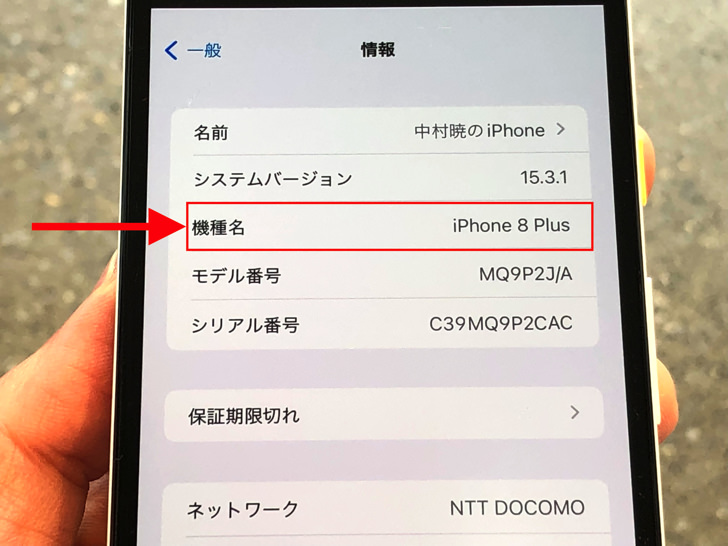
▲自分のスマホの機種名
かんたんですね。
ちなみに下の方の「容量」のところに自分のスマホのギガ数も書いてあります。
そもそもどれくらい保存できるのか、あとどれくらい保存できるのかがわかりますよ!
Androidで自分のスマホの機種の調べ方
iPhoneがわかったところで、お次はAndroidです。
Androidの場合も歯車マークの設定アイコンから入りますよ。
以下のようにタップして進んでください。
- 設定アイコン
- デバイス情報
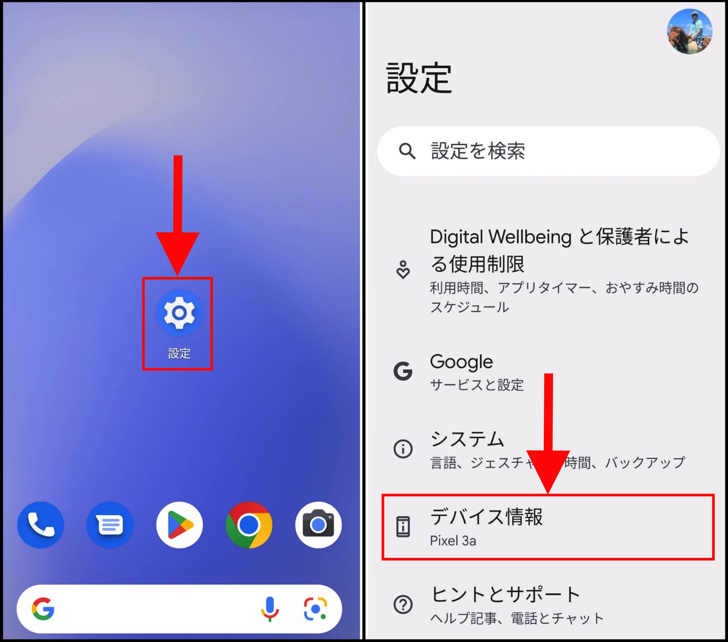
▲左:設定アイコン,右:デバイス情報
デバイスとはスマホ・PC・タブレットなどの端末機器のことですよ。
その画面の中に「デバイス名」というところがあります。
そこに自分のスマホの機種名が書いてありますよ!
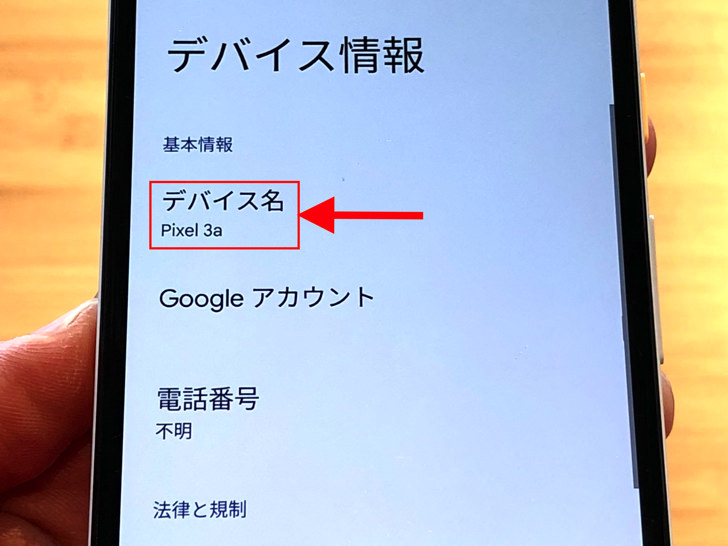
▲自分のスマホの機種名
Apple製しかないiPhoneと違って、アンドロイドは様々なメーカーが作ったスマホが存在しますからね。
AQUOS・Xperia・Galaxyなどなど。
「あれ、私のスマホって何てやつだっけ?」となったらここを見ればokですよ。
ちなみに僕はGoogleピクセルが好きです(笑)
まとめ
さいごに、今回ご紹介した「自分のスマホの機種の調べ方」をまとめて並べておきますね。
- 設定アイコン
- 一般
- 情報
- 「機種名」のところ!
【Android】
- 設定アイコン
- デバイス情報
- 「デバイス名」のところ!
スマホをよく使うなら、大切な画像を残す対策はしっかりできていますか?
いつか必ず容量いっぱいになるか機種変するので、大切な思い出の写真・動画は外付けHDDに保存するのがおすすめです。
子どもや恋人とのちょっと見られたくない画像なども絶対に漏らさずに保存できますので。
(ネットにアップすれば流出のリスクが必ずあります)
ロジテックのスマホ用HDDならpc不要でスマホからケーブルを差して直接保存できるので僕はすごく気に入っています。
1万円くらいで1TB(=128GBのスマホ8台分)の大容量が手に入りますよ。